어린이는 컴퓨터가 아무리 안전하더라도 가능하다고 생각하지 않았던 소프트웨어 나 웹 사이트로가는 길을 찾는 습관이 있습니다. 가정에서 자녀를 보호하는 것과 마찬가지로 컴퓨터도 자녀에게 보호해야합니다.
여러 가지 내장 자녀 보호 기능과 타사 소프트웨어가있어 여러 섹션에 대한 액세스를 제한 할 수 있습니다. 컴퓨터와 인터넷. 다음 번에 자녀가 Neopets를 플레이하고 싶을 때 안심할 수 있도록 아래 방법을 시도해보세요.

1. 자녀 보호 기능 사용
PC에는 다음을 수행 할 수있는 내장 된 자녀 보호 기능 이 (가) 있습니다.
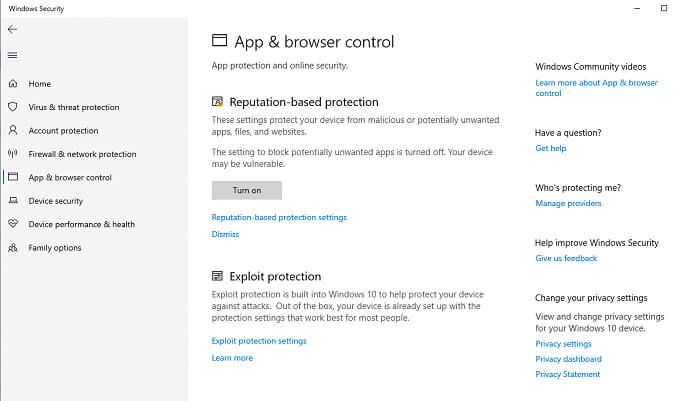
이러한 설정에 액세스하려면 설정을 엽니 다. >업데이트 및 보안>Windows 보안>가족 옵션. 그러면 새 창이 열리고 Windows의 모든 가족 보호 도구에 액세스 할 수 있습니다.
여기에서 기기 사용 시간 제한, 웹 사이트 제한 및 주간 활동 보고서와 같은 자녀 보호 기능에 액세스하고 연결된 기기의 안전 분석을 볼 수 있습니다.
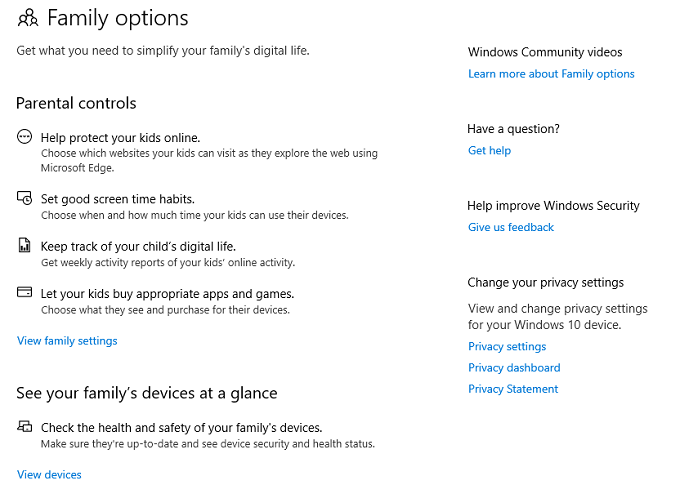
기본 제공 옵션이 충분하지 않더라도 걱정하지 마십시오! Windows 10을위한 최고의 보호자 통제 소프트웨어 에 대한 기사를 확인하세요.
2. 액세스 제한 계정 만들기
컴퓨터를 자녀에게 보호하는 가장 쉬운 방법 중 하나는 자녀에게 자신의 계정, 그러나 액세스 제한 를 시스템에 제공하는 것입니다.
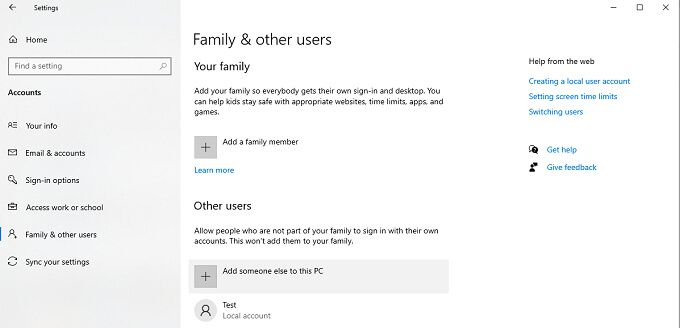
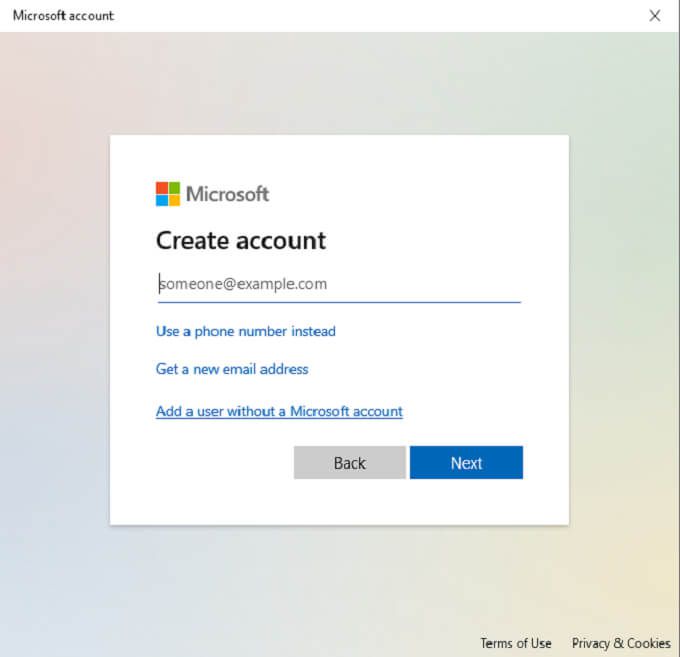
이렇게하면 비 관리자 계정이 생성됩니다. 기본적으로 설정 변경, 소프트웨어 설치 등은 불가능합니다. 이러한 유형의 계정은 애플리케이션을 다운로드하거나 이미 설치된 애플리케이션을 제거하지 못하도록 차단하므로 어린이에게 이상적입니다.
3. 안전한 민감한 파일 및 폴더
다른 쉬운 단계는 자녀가 액세스하거나 실수로 삭제하지 못하도록하려는 민감한 파일을 가있는 전용 폴더에 저장하는 것입니다. 3.
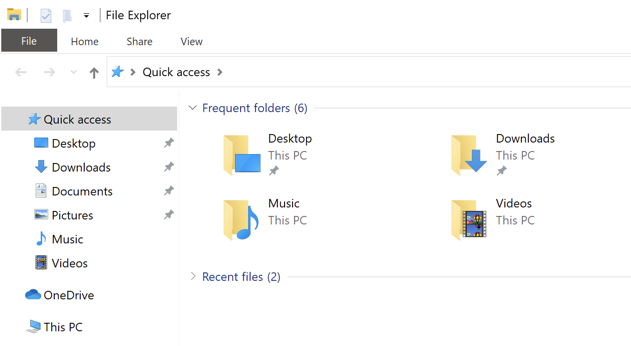
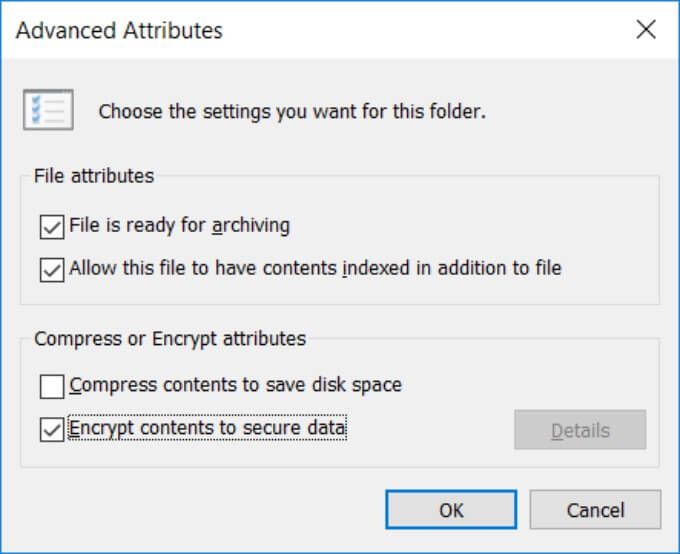
자녀가 관리 또는 보호자 계정을 사용하는 경우 폴더에 액세스 할 수 있습니다. 이 트릭은 파일을 암호화하고 자녀에게 자신의 사용자 계정을 제공하는 경우 가장 잘 작동합니다. 암호화 된 폴더 또는 파일에 액세스하려고 할 때 관리자 계정의 암호를 묻습니다.
4. 키 입력 로거 설치
자녀가 컴퓨터에서 무엇을하는지 모니터링하는 한 가지 방법은 키 스트로크 로거 설치 입니다. 이러한 응용 프로그램은 종종 개인 정보 침해로 간주되지만 대부분은 어린이를 모니터링하도록 특별히 설계되었습니다.
최고의 무료 옵션 중 하나는 Kidlogger 입니다. 키 입력을 기록하고 현재 화면에있는 항목의주기적인 스냅 샷을 찍습니다.
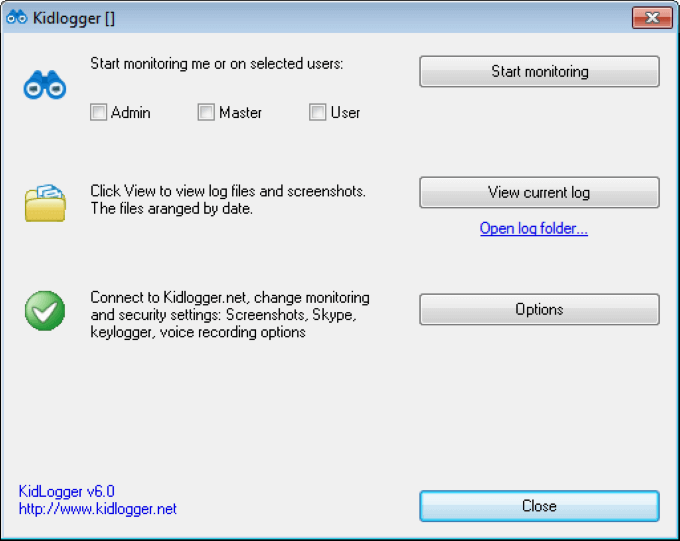
이와 같은 응용 프로그램은 자녀가 화면에서 무엇을하고 있는지에 대한 자세한 개요를 제공합니다. 컴퓨터. 무엇보다도 Kidlogger는 설치되어 있다는 사실을 모르면 감지 할 수 없으므로 기술에 정통한 어린이도 찾을 수 없습니다.
5. 강력한 이메일 필터 사용
인터넷은 서부와 비슷합니다. 스팸 이메일에서 무엇을 기대해야할지 전혀 모릅니다. 대부분의 자료는 폭력적이거나 성적으로 노골적 일 수 있습니다. Gmail에는 강력한 내장 필터가 있지만 자녀의 이메일 보호를 한 단계 더 발전 시키십시오 수 있습니다.
Gmail의 필터는 특정 키워드를 차단합니다. 예를 들어 "향상"또는 "섹시"와 같은 키워드가 포함 된 신뢰할 수없는 주소에서 보낸 이메일은 스팸 필터에 의해 걸러 질 수 있습니다. 이렇게하면 노골적인 자료가 자녀에게 전달되지 않지만 자녀를 보호해야하는 책임은 여기에서 그치지 않습니다.
가족 구성원이나 신뢰할 수있는 웹 사이트 주소와 같이 원하는 주소를 허용 목록에 추가하세요. 이를 통해 이러한 이메일이 스팸 필터에 의해 차단되지 않도록합니다. 이렇게하려면 다음 단계를 따르세요.
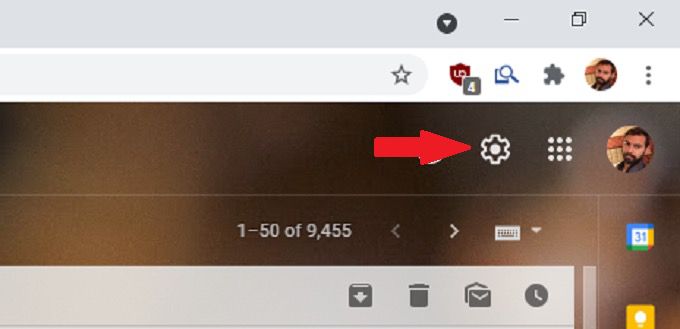
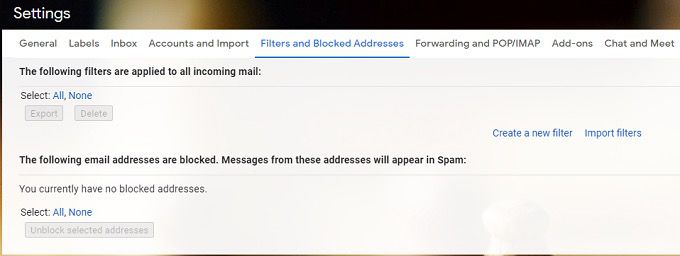
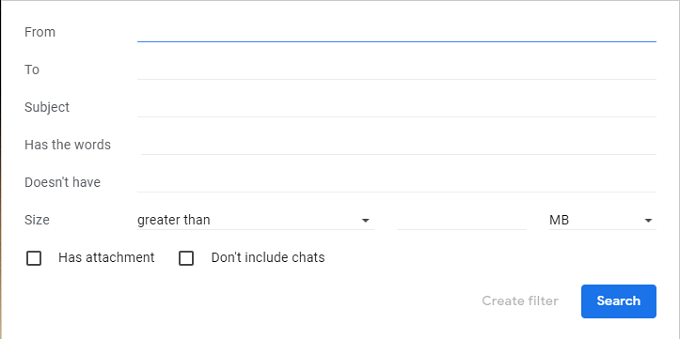 를 선택합니다.
를 선택합니다. 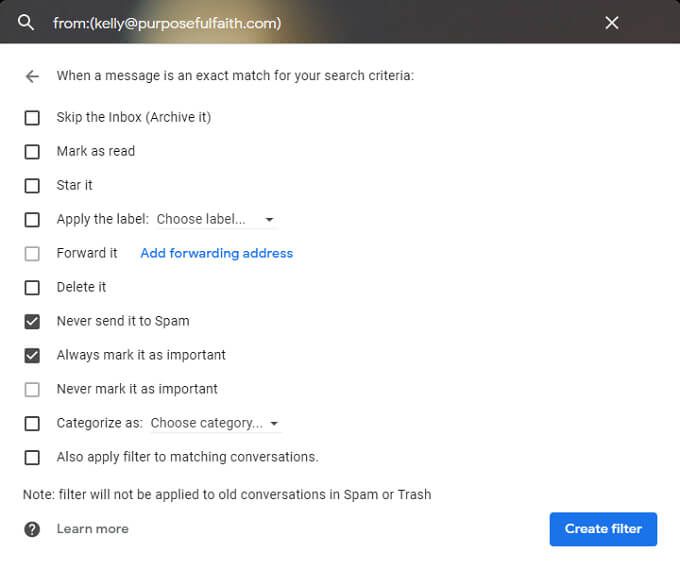
6. 재부팅 후 소프트웨어를 사용하여 변경 사항 제거
재부팅 할 때마다 컴퓨터를 미리 정해진 상태로 되 돌리는 도구가 있습니다. 이를 사용하여 자녀의 컴퓨터 액세스를 제한하고 자녀의 변경을 방지 할 수 있습니다.
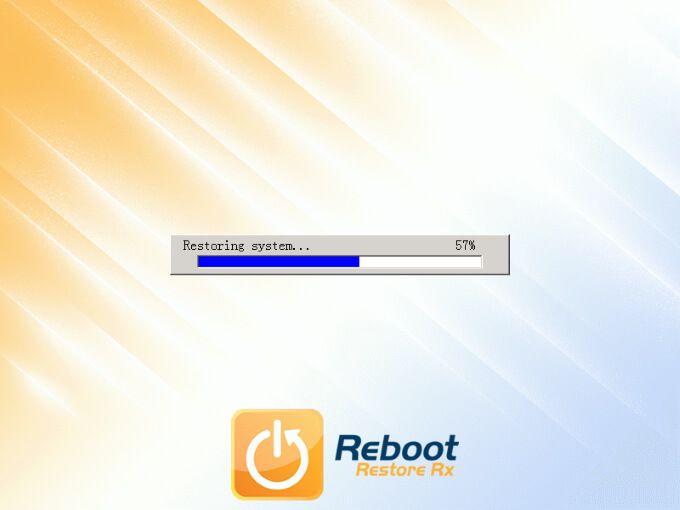
단점은 이와 같은 도구가 거의 무료라는 점입니다. RX 복원 재부팅 은 (는) 직접 사용해 볼 수있는 모든 기능을 갖춘 평가판을 제공합니다. 재부팅 후 PC를 복원 할 수있을뿐만 아니라 몇 주 및 몇 달 전에 복원 지점을 만들 수도 있습니다.
다른 대안은 Windows SteadyState 또는 SmartShield Enterprise.
7입니다. 어린 이용 브라우저 설치
어린 이용 브라우저는 어린 이용으로 설계되었습니다. 이러한 브라우저에는 모든 결과가 어린이에게 안전한지 확인하기 위해 필터링되는 매우 제한된 검색 결과가 있습니다. 가장 인기있는 어린 이용 브라우저 중 하나는 Google의 축소 버전 인 통발 입니다.
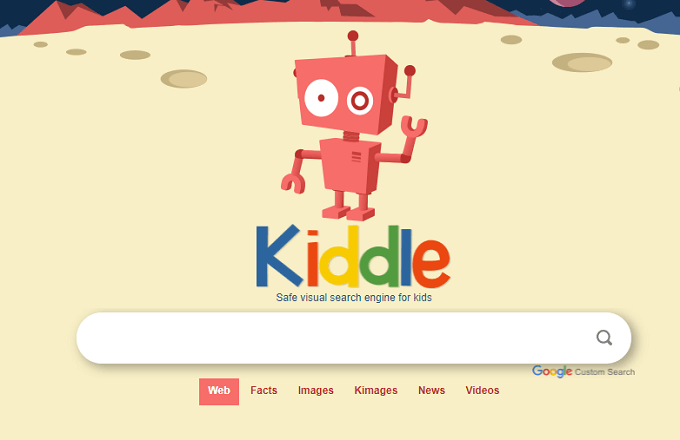
그러나 <와 같은 여러 옵션이 있습니다. s>11, ZAC 웹 브라우저 자폐아, 또는 모바일 장치 용 Kidoz 브라우저. 자녀에게 가장 적합한 것을 조사하십시오.
8. Spotify 및 Apple Music에서 음란물 재생을 제한
음악을 좋아하는 어린이와 새로운 노래를 찾기 위해 지구상의 Spotify는 가장 인기있는 플랫폼 중 하나입니다.. 자녀가 Spotify (또는 Apple Music) 탐색을 좋아한다면 노골적인 자료의 재생을 제한하는 것이 가장 좋습니다.
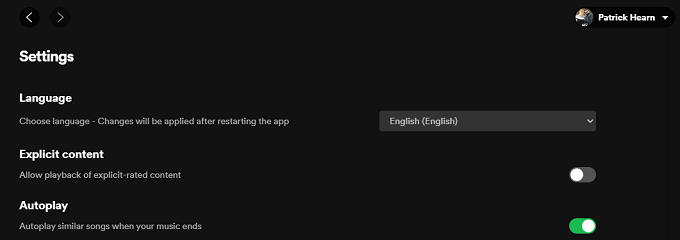
Spotify:
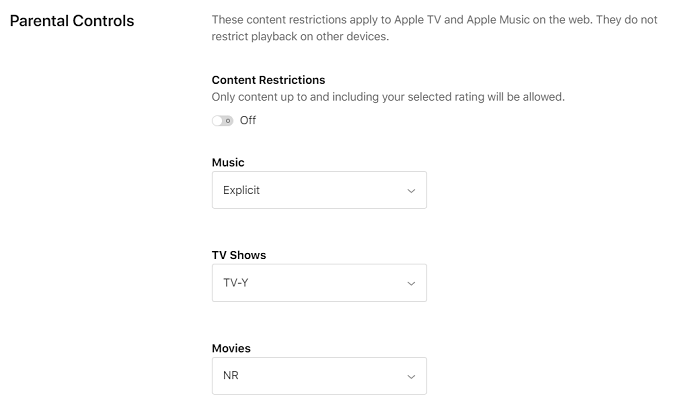
Apple Music:

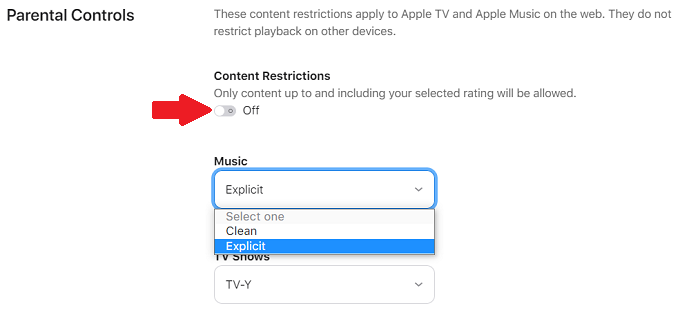
9. 보조 OS 설치
자녀 보호가 항상 자녀를 보호하는 것은 아닙니다. 때로는 게스트가 시스템을 변경하지 못하도록하는 것이기도합니다. 이를 수행하는 한 가지 쉬운 방법은 하드 드라이브에 보조 파티션을 설정하고 게스트를 위해 별도의 Windows 설치를 사용하는 것입니다. Windows 일 필요도 없습니다.
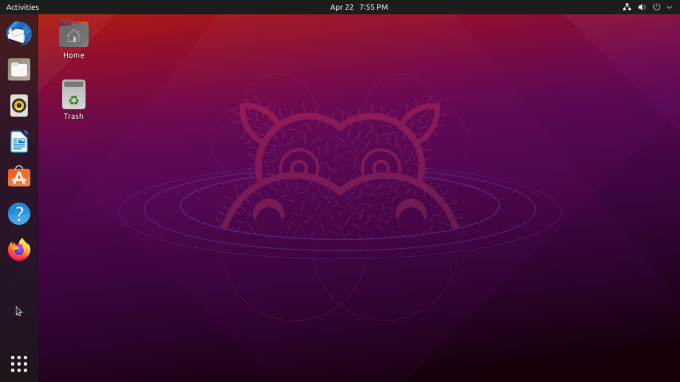
Linux 기술이 있다면 Linux를 설치하는 것이 더 좋은 방법 일 수 있습니다. OS는 무료로 사용할 수 있으며 놀라운 수준의 사용자 정의를 제공합니다. 액세스 제한 및 지침을 설정할 수 있으며 이중 부팅 설정 만들기 은 다른 사용자가 기본 OS에 액세스하는 것을 방지합니다.
10. 라우터를 통한 웹 사이트 액세스 차단
어린이는 영리하며 브라우저 기반 제어를 통해서도 웹 사이트에 액세스하는 방법을 종종 찾을 수 있습니다. 그러나 라우터를 통한 액세스 차단 인 경우 사용하는 기기는 중요하지 않습니다. Wi-Fi가 액세스를 허용하지 않습니다.
참고 :라우터의 IP 주소를 찾으려면 아래 단계를 따르세요.
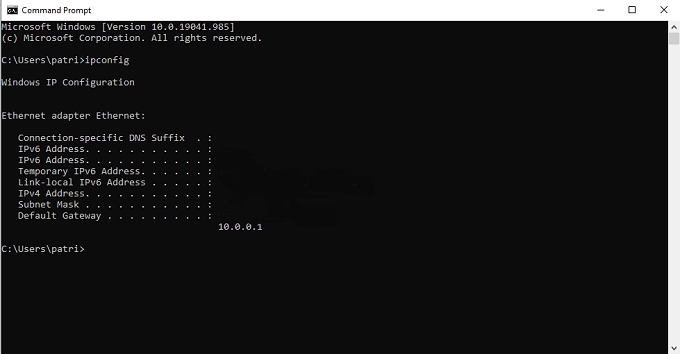
어떻게해야하는지 잘 모르겠다면 Xfinity, AT & T 및 기타 주류 인터넷 서비스 제공 업체의 웹 사이트에 대한 자습서가 있습니다. 라우터에서 웹 사이트 차단 방법에 대한 가이드도 작성했습니다.
위의 팁 중 일부가 컴퓨터 사용에 더 많은 시간을 할애하고 자녀의 문제를 해결하는 데 시간을 덜 보내는 데 도움이되기를 바랍니다. 자녀가 컴퓨터를 어지럽히 지 않도록하려면 어떻게해야합니까? 댓글로 알려주세요.